
Interactieve diagrammen toevoegen in Numbers op de Mac
Met een interactief diagram worden gegevens in fasen weergegeven, zodat je de relatie tussen groepen gegevens kunt benadrukken. Interactieve diagrammen kunnen worden gebruikt om gegevens weer te geven zoals verkopen per groep in de loop van de tijd, onkosten per afdeling en veranderingen in de bevolkingscijfers per regio per continent.
Het interactieve diagram hieronder toont de groei van drie soorten gedurende een periode van drie jaar.
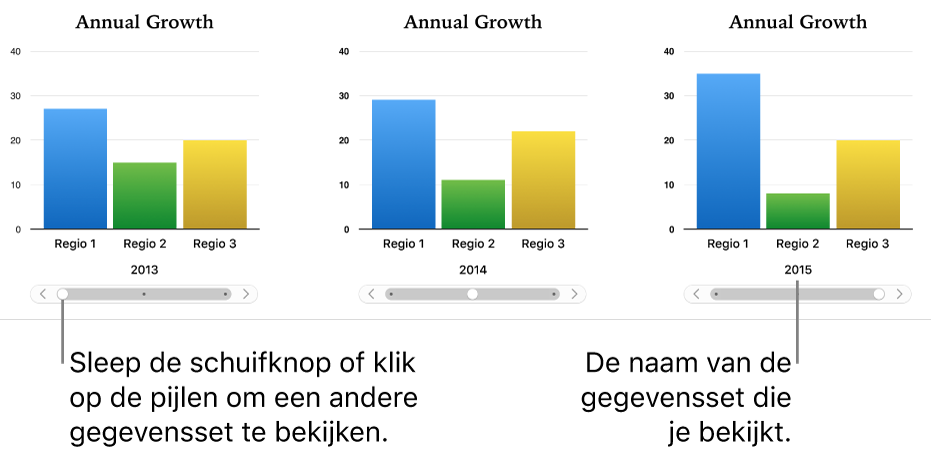
Je kunt het diagram besturen met een regelaar en knoppen, of met alleen knoppen.
Je kunt deze diagrammen aanmaken door een leeg diagram aan een werkblad toe te voegen en vervolgens de tabelcellen te selecteren met de gegevens die je wilt gebruiken. Je kunt ook eerst de cellen selecteren en vervolgens een diagram aanmaken waarin de gegevens worden weergegeven. Hoe je het diagram ook aanmaakt, zodra je de gegevens in de tabel wijzigt, wordt het diagram automatisch bijgewerkt.
Tip: In de sjabloon 'Uitleg diagrammen' vind je verschillende soorten diagrammen. Om deze te openen, kies je 'Archief' > 'Nieuw' (uit het Archief-menu boven in het scherm) en klik je op 'Eenvoudig' in de navigatiekolom aan de linkerkant. Klik vervolgens dubbel op de sjabloon 'Uitleg diagrammen'. Klik in 'Uitleg diagrammen' op de tabs boven in de sjabloon om de verschillende werkbladen weer te geven. Elk daarvan bevat uitleg over een ander type diagram.
Een interactief diagram aanmaken
In deze taak wordt beschreven hoe je eerst een diagram toevoegt en vervolgens de gegevens selecteert. Je kunt ook de gegevens selecteren voordat je een diagram aanmaakt.
Klik op
 in de knoppenbalk en klik op 'Interactief'.
in de knoppenbalk en klik op 'Interactief'.Om meer stijlen weer te geven, klik je op de pijl-rechts of de pijl-links.
Klik op een diagram of sleep er een naar het werkblad.
Klik op de knop 'Voeg diagramgegevens toe'.
Als je de knop 'Voeg diagramgegevens toe' niet ziet, is wellicht het diagram niet geselecteerd.
Klik op de tabelcellen met de gegevens die je wilt gebruiken of sleep als je een bereik van cellen wilt selecteren. Om een hele rij of kolom met gegevens toe te voegen, klik je op de tabel en vervolgens op het cijfer of de letter voor die rij of kolom.
Je kunt cellen selecteren uit een of meer tabellen, ook als die tabellen in verschillende werkbladen staan. Als je de gegevensverwijzingen van een diagram wijzigt, verschijnt er een stip op de tab van elk werkblad dat gegevens bevat die in het diagram worden gebruikt.
Om in te stellen of rijen of kolommen als gegevensreeks worden uitgezet, klik je op het pop‑upmenu in de balk onder in het venster en kies je een optie.

Klik op 'Gereed' in de balk onder in het venster.
Om het type regelaar dat wordt gebruikt voor interactie met het diagram te wijzigen, klik je op het diagram en vervolgens op de tab 'Diagram' in de navigatiekolom 'Opmaak'
 .
.Klik op het pop‑upmenu onder 'Interactief diagram' en kies 'Alleen knoppen'.